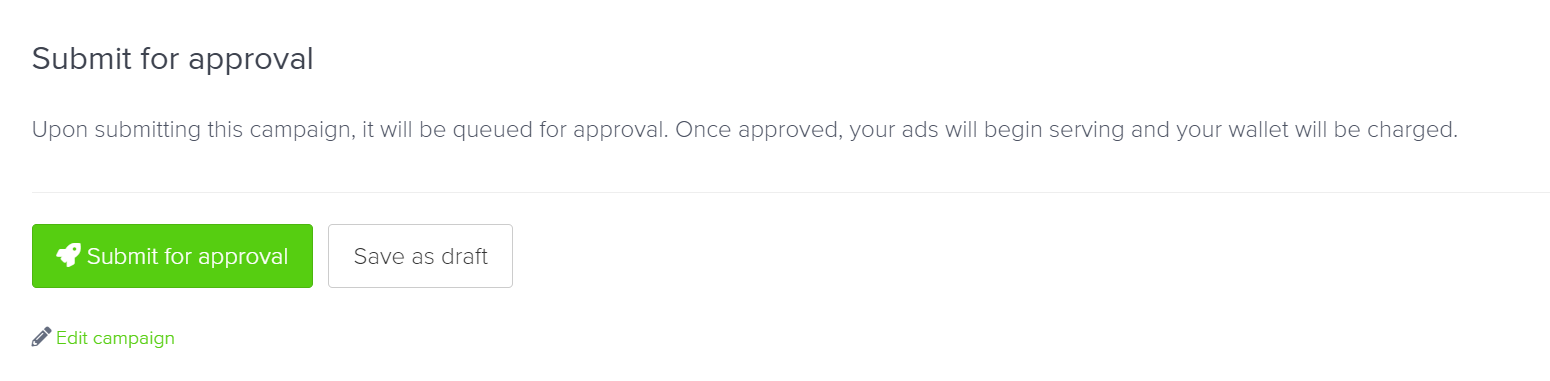배너광고 X 광고는 여러 구성 요소로 이루어진 반응형, 상호작용형 배너 광고로 소매업체의 프론트엔드에 전달됩니다. 이 문서에서는 다양한 형식 의 배너광고 X 캠페인을 생성하는 방법을 단계별로 설명합니다.
사전 필수 조건
- 귀하의 통합 프로그램 관리자(IPM)팀과 협력하여 네임스페이스에 적합한 소매업체 및/또는 공급업체 팀을 구성하십시오.
- 캠페인 생성을 시작하기 전에 카탈로그를 최소 한 개 이상의 제품과 동기화해야 합니다. 카탈로그 동기화에 대한 자세한 내용은 제품 카탈로그 생성을 참조하십시오.
- 소매업체가 콘텐츠 표준 을 정의하고 IPM 팀과 공유했는지 확인하십시오.
- 배너광고 X를 시작하기 전에 미리보기를 확인하려면 미리보기 기능이 통합되어 있어야 합니다. 자세한 내용은 배너광고 X 미리보기 통합을 참조하십시오.
1단계: 팀 선택
캠페인을 생성하려면 먼저 사용할 팀을 선택해야 합니다.
-
귀하의 팀이 설정된 플랫폼(샌드박스 계정 또는 Epsilon Retail Media 플랫폼)에 로그인합니다(예: https://sandbox.citrusad.com).
-
소매업체 또는 공급업체 팀을 선택합니다. 각 팀은 고유한 멤버, 제품 및 카탈로그로 구성됩니다.
-
새 캠페인을 클릭합니다.
-
캠페인을 소유할 팀을 검색하여 선택합니다.
-
팀을 선택한 후 다음을 클릭하여 다음 단계로 이동합니다.
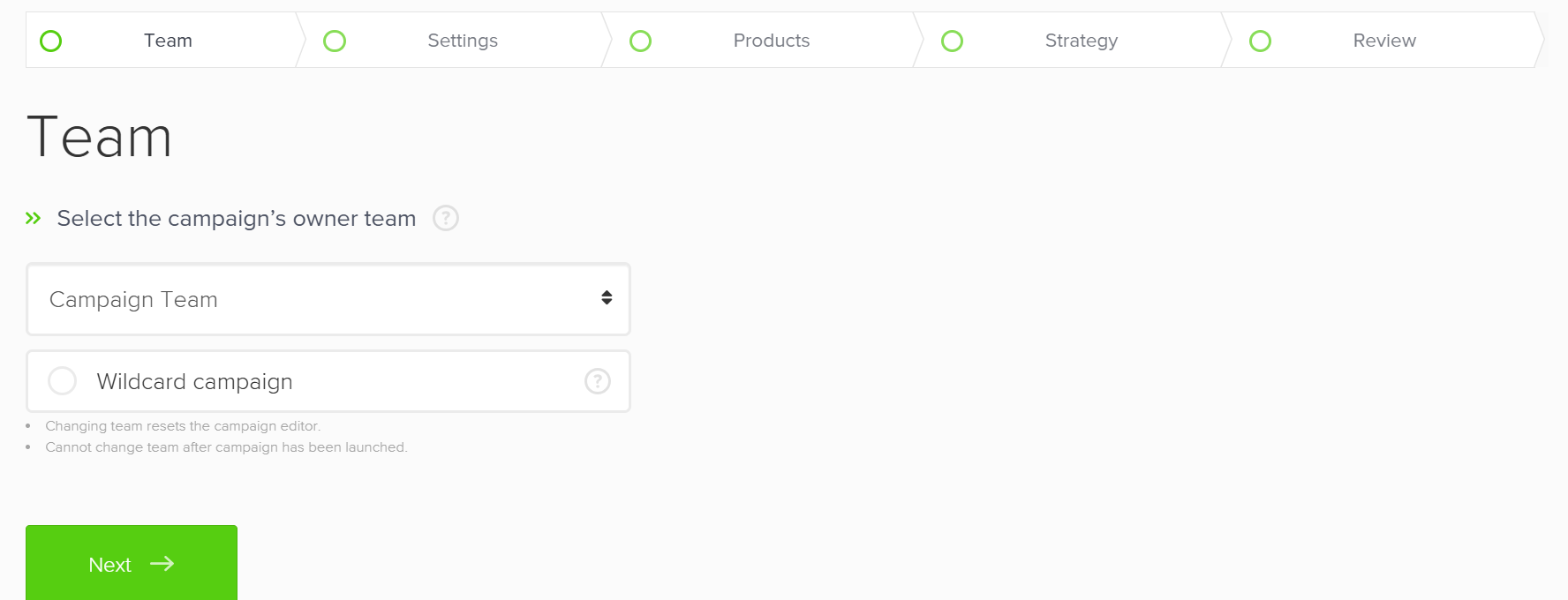
2단계: 캠페인 설정 구성
다음 단계를 따라 캠페인 설정을 구성하십시오.
-
설정에서 캠페인 유형 선택 하단에 위치한 배너광고 X를 선택합니다.
-
캠페인 게재 위치를 선택합니다. 캠페인 게재 위치는 광고가 노출되는 방식 및 소매업체 웹사이트에 표시되는 위치를 결정합니다. 자세한 내용은 게재 위치 유형을 참조하십시오. 캠페인의 성공은 광고 게재 위치에 따라 달라지는 경우가 많으므로 캠페인 목표와 타깃 인구 통계에 부합하는 위치를 선택하는 것이 중요합니다. 배너광고 X의 베스트 게재 위치 유형은 다음과 같습니다.
- 카테고리
- 홈
- 넓은 디스플레이
- 검색
- 결제
-
캠페인 이름을 입력합니다. 캠페인 이름은 캠페인 관리자 및 보고서 페이지에 표시되므로 프로모션 제품, 특정 기간 또는 전략(예: 캐드버리 초콜릿 6월 클리어런스)에 따라 지정하는 것이 좋습니다. 이렇게 하면 보고서 페이지에서 쉽게 식별할 수 있습니다.
-
광고가 실행될 기간을 지정합니다. 설정된 기간 동안 또는 상시 실행되도록 선택할 수 있습니다.
소매업체 참고
항상 켜짐 옵션을 선택하지 마십시오. 소매업체는 고정 테넌시만 지출 유형으로 선택할 수 있습니다. 고정 테넌시 광고(FTA) 캠페인은 특정 날짜에만 예약할 수 있으며 무기한으로 실행되지 않습니다. 자세한 내용은 7단계: 광고 전략 정의를 참조하십시오.
-
날짜 설정 시 광고는 시작일 자정 1분 후에 시작하여 종료일 자정에 종료됩니다.
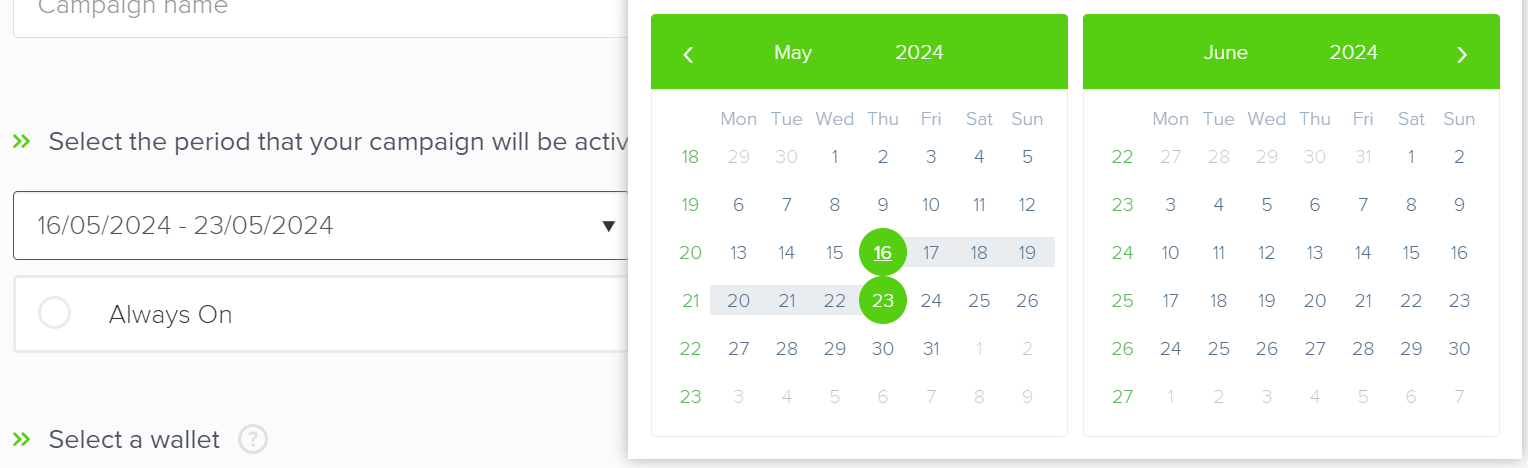
-
항상 켜짐 선택 시 즉시 광고가 시작되며 설정 프로세스 후반부에 설정한 전략에 따라 계속 실행됩니다.
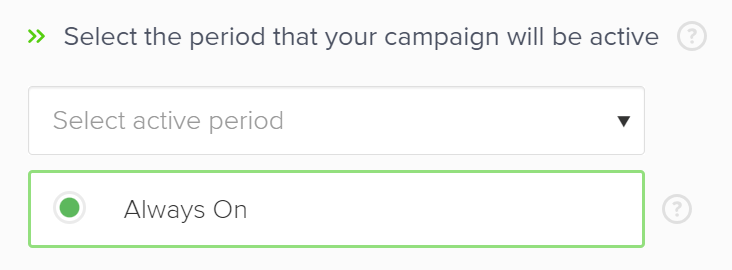
-
-
광고 비용을 결제할 지갑을 선택합니다. 지갑이 하나만 있는 경우 자동으로 선택됩니다.
- 사용 가능한 지갑이 하나인 경우 플랫폼이 자동으로 해당 지갑을 선택합니다.
- 사용 가능한 지갑이 여러 개인 경우 드롭다운 목록에서 지갑을 선택하십시오.
- 이 단계에서 새 지갑을 추가하려면 담당 IPM에 문의하십시오.
지갑에 충분한 자금이 있는지 확인하십시오. 지갑에 있는 자금이 지정된 예산에 도달하면 광고 실행이 중지됩니다.
-
제품 카탈로그를 추가합니다. 사용 가능한 모든 카탈로그가 표시됩니다.
-
소매업체에서 카탈로그를 여러 개 제공한 경우 각 카탈로그를 개별적으로 선택하고 추가를 클릭합니다. 최대 6개의 카탈로그를 추가할 수 있습니다.
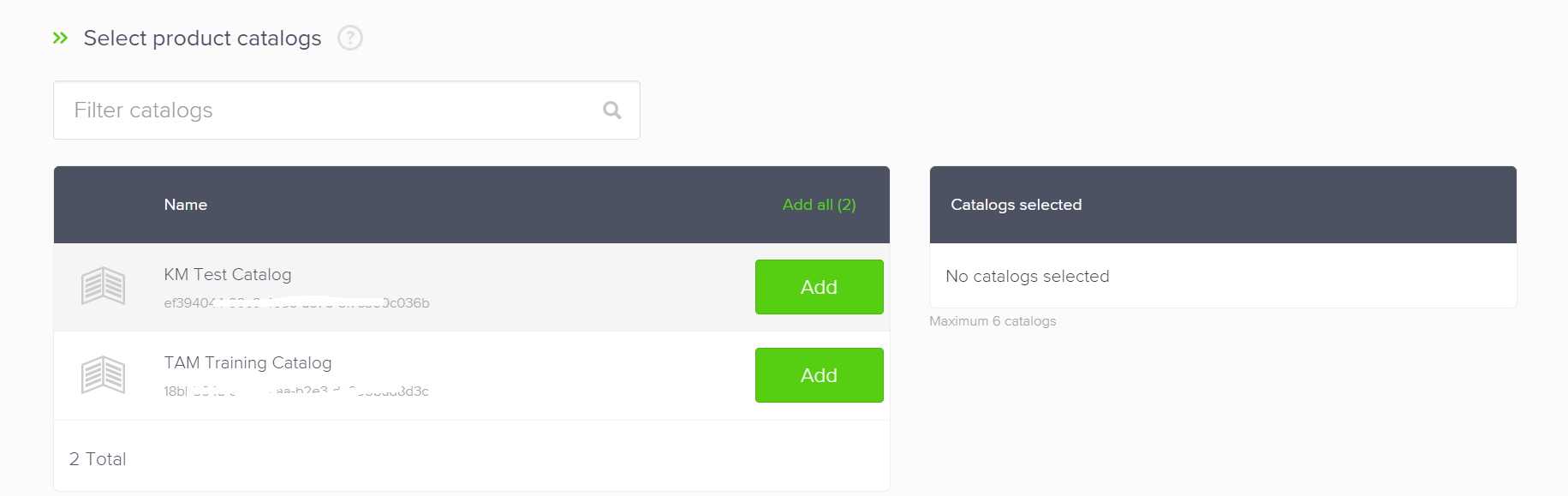
-
사용 가능한 카탈로그가 하나만 있는 경우 해당 카탈로그를 선택한 후 추가를 클릭합니다.
-
이름으로 특정 카탈로그를 검색할 수 있습니다.
-
카탈로그를 추가하면 추가된 카탈로그가 선택한 카탈로그 표 아래에 표시됩니다.
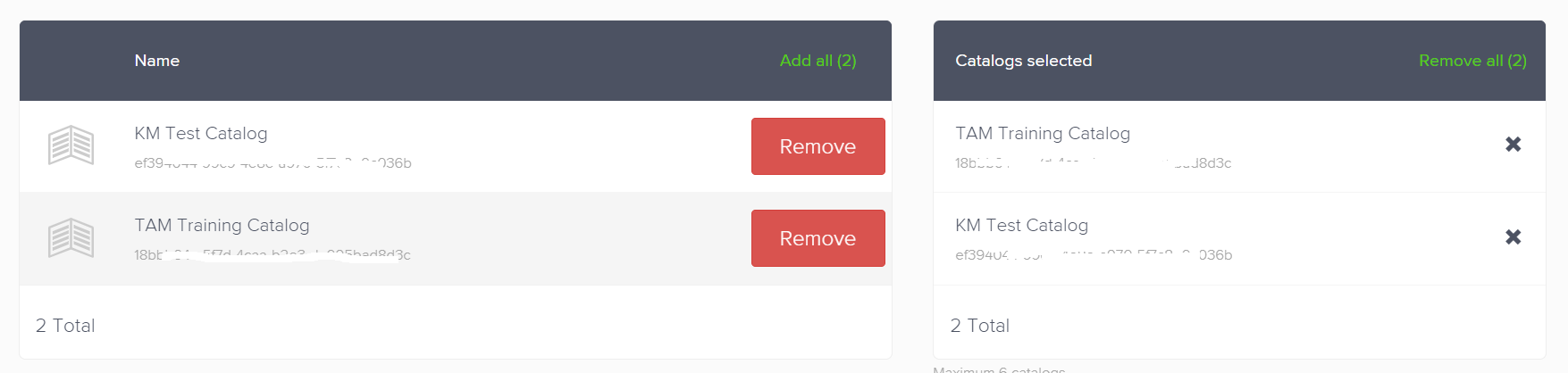
-
-
다음을 클릭하여 계속 진행합니다.
3단계: 캠페인에 제품 추가
-
캠페인에 제품을 추가합니다. 이름, 바코드 번호 또는 브랜드 이름 같은 관련 키워드로 간단히 제품을 검색할 수 있습니다. 캠페인에 사용할 단일 제품 또는 여러 제품을 선택하십시오. 여러 제품이 동일한 검색어에 해당되거나 속성이 유사한 경우 하나의 캠페인으로 그룹화하는 것이 좋습니다.
참고
- 검색 결과가 표시되려면 최소 두 글자 이상 입력해야 합니다.
- Epsilon Retail Media 플랫폼에서는 일부 제한 사항으로 인해 검색 결과에 특정 제품 광고가 표시되지 않을 수 있습니다. 자세한 내용은 제품 선택 제한을 참조하세요.
- 재고가 없는 제품은 제품 광고가 실행되지 않습니다.
- 이전 단계에서 카탈로그를 두 개 이상 선택한 경우 두 카탈로그 모두에 제품이 있어야 합니다. 카탈로그당 최소 하나의 제품이 필요합니다.
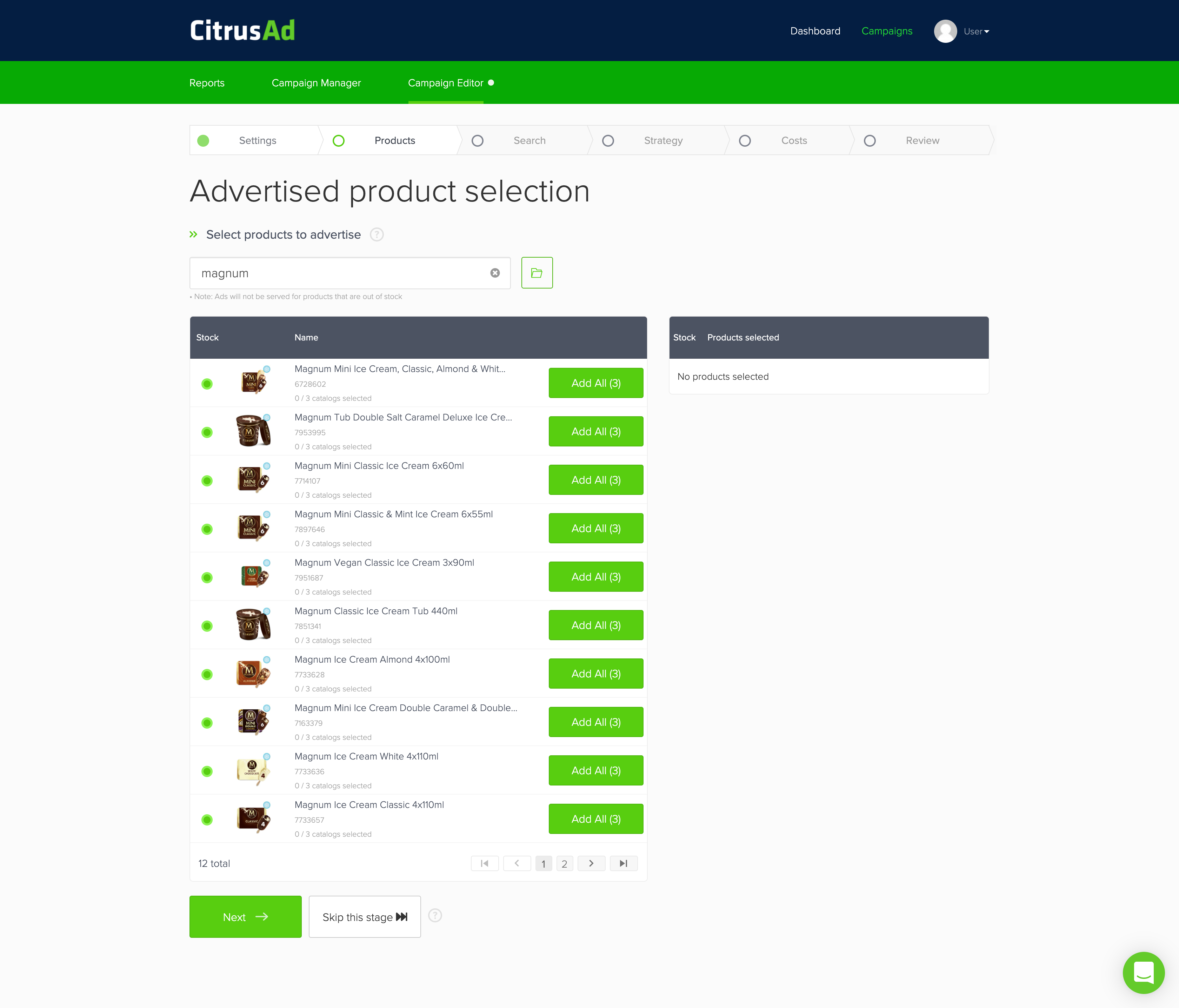
-
추가를 클릭합니다. 여기에는 선택한 카탈로그에서 일치하는 제품 코드의 모든 인스턴스가 포함됩니다.
-
제품 세부 정보가 포함된 CSV 파일을 업로드할 수 있습니다. 이 경우 업로드 버튼을 클릭합니다.
CSV 파일에는 제품 코드 또는 제품 코드와 카탈로그 ID 쌍이 포함될 수 있습니다.

- 제품 코드별로 업로드를 선택하면 시스템은 선택된 모든 카탈로그 ID에서 이러한 제품 코드를 선택합니다.
- 제품 코드와 카탈로그 ID 쌍을 업로드하면 카탈로그별로 제품을 선택할 수 있습니다.
- CSV 파일의 형식을 잘 모르는 경우 템플릿 다운로드를 클릭하면 참고할 수 있는 샘플 템플릿이 제공됩니다.
- 파일이 업로드되면 현재 재고가 있는 총 제품 수를 확인할 수 있습니다.
-
가져오기를 클릭하여 제품을 추가합니다.
-
다음을 클릭하여 계속 진행합니다.
-
제품을 선택할 준비가 되지 않은 경우 이 단계 건너뛰기 버튼을 클릭합니다. 이 경우 광고할 제품을 추가할 때까지 캠페인이 초안으로 저장됩니다. 캠페인을 시작하기 전에 이 단계를 다시 방문하여 업데이트할 수 있습니다.
제품 재고 표시기
색상으로 구분된 표시기는 제품의 재고 상태를 나타냅니다. 각 표시기 위로 마우스를 가져가면 설명이 표시됩니다.
각 색상이 나타내는 의미는 다음과 같습니다:
- 녹색: 선택한 모든 카탈로그에서 해당 제품을 사용할 수 있습니다.
- 노란색: 일부 카탈로그에서 해당 제품을 사용할 수 있습니다.
- 빨간색: 선택한 모든 카탈로그에서 제품의 재고가 없습니다.
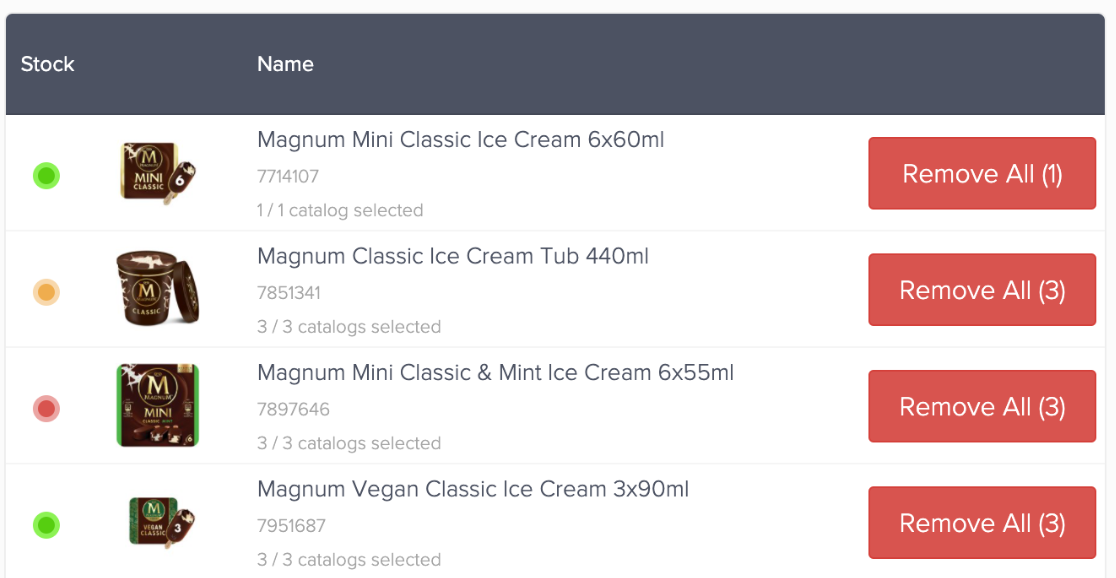
4단계: 타겟 기준 구성
타기팅 기준이란 기업이 자사 제품이나 서비스에 관심이 있을 가능성이 가장 높은 잠재 고객을 식별하고 이에 도달하기 위해 사용하는 특정 특성 또는 매개 변수를 뜻합니다. 이러한 특성에는 나이, 성별, 위치, 소득 수준, 과거 구매 행동, 관심사 등이 포함될 수 있습니다. 예시:
- 서점의 경우 타기팅 기준을 사용하여 이전에 추리 소설을 구매한 경험이 있는 고객을 식별한 후 해당 고객들에게 추리 장르의 신간 정보를 보낼 수 있습니다. 이러한 접근 방식을 통해 기업은 효과적인 마케팅에 집중하여 잠재적으로 리소스를 절약하고 매출을 높일 수 있습니다.
- 스포츠 용품 소매 업체의 경우 타기팅 기준을 사용하여 이전에 하이킹 장비를 구매한 20세에서 35세 연령이고 야외 활동으로 유명한 지역에 거주하는 고객을 식별할 수 있습니다. 기업은 이러한 고객들에게 새로운 등산화 또는 캠핑 장비 관련 광고를 표시하도록 광고를 맞춤화하여 판매 가능성을 높일 수 있습니다.
이 단계는 선택한 게재 위치 유형에 따라 달라집니다. 게재 위치 유형에 해당하는 단계를 참조하세요.
확장 디스플레이를 게재 위치 유형으로 선택한 경우 타기팅 기준이 표시되지 않습니다.
- 카테고리
- 검색
- 카테고리 교차 판매
- 교차 판매 검색
(선택 사항) 4a 단계: 카테고리에 대한 타게팅 구성
참고
이 단계는 이 기능을 활성화한 소매 업체의 카테고리 게재 위치 유형에만 적용됩니다. 이 기능을 활성화하지 않은 소매 업체의 경우 제품이 모든 관련 카테고리에 자동으로 표시됩니다.
이 단계에서는 광고 카테고리를 선택하여 소매 업체 웹사이트에서 광고가 게재될 위치를 결정할 수 있습니다.
Epsilon Retail Media 시스템은 제품 광고에 적합한 카테고리를 자동으로 제안합니다. 선호도에 따라 이를 수락하거나 카테고리를 삭제할 수 있습니다. 이러한 경우
-
타게팅에서 카테고리를 필터링합니다.
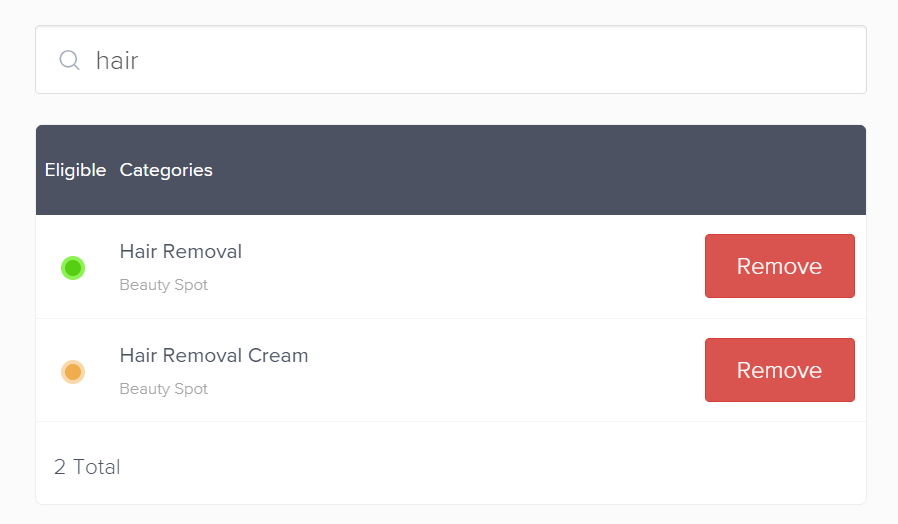
-
삭제를 클릭합니다.
-
모두 선택한 후 다음을 클릭합니다.
(선택 사항) 4b단계: 검색어 구성
이 단계는 카테고리 및 검색 또는 검색 게재 위치 유형에만 적용됩니다.
이 단계에서 캠페인에 검색어를 포함하거나 제외할 수 있습니다. 검색어에 대해 정확한 일치 또는 문구 일치를 지정할 수 있습니다. 단일 카탈로그를 선택한 경우 입력한 각 검색어에 대해 지난 30일 동안의 검색량과 낙찰가도 표시됩니다. 자세한 내용은 검색어 지표를 참조하세요.
- 정확한 일치: 키워드와 완전히 일치하는 검색어를 뜻합니다. 키워드가 "파란색 운동화"인 경우 다른 단어 없이 "파란색 운동화"를 정확한 순서로 입력한 사용자에게만 광고가 표시됩니다.
- 문구 일치: 문구 일치 키워드는 단어의 문자열입니다. 사용자가 정확한 키워드 문구를 검색 시 광고가 표시되며 해당 문구 앞이나 뒤에 추가적인 단어가 포함된 검색에도 광고가 실행될 수 있습니다. 예를 들어 키워드 문구가 "운동화"인 경우 "여성용 운동화", "남성용 운동화", 또는 "온라인 운동화 구매"와 같은 검색에 광고가 표시될 수 있습니다. 자세한 내용은 문구 일치 검색어를 참조하세요.
문구 일치는 소매 업체에서 사용을 설정한 경우에만 사용할 수 있습니다.
검색어
- 제품 및/또는 캠페인 목표와 관련된 검색어를 입력하고 추가를 클릭합니다. 검색어를 많이 추가할수록 캠페인 노출 가능성이 높아집니다.
쉼표로 구분하여 여러 개의 키워드를 추가할 수 있으며 최대 500개의 검색어를 입력할 수 있습니다.
- 검색어가 포함된 CSV 파일을 업로드할 수 있습니다.
- 이 경우 CSV 파일 업로드 버튼을 클릭합니다.
- CSV 파일의 형식을 잘 모르는 경우 템플릿 다운로드를 클릭하세요. 참고할 수 있는 샘플 템플릿이 제공됩니다.
- 업로드할 문구 또는 일치 유형을 선택합니다.
- 가져오기를 클릭하여 검색어를 추가합니다.
- 검색어를 모두 추가한 후 부정적 검색어를 추가하거나 다음을 클릭합니다.
부정적 검색어
이 기능은 소매 업체에서 사용을 설정한 경우에만 사용할 수 있습니다.
부정적 검색어는 특정 단어나 구문을 캠페인에서 제외하여 관련 없는 검색에 광고가 표시되지 않도록 합니다. 이 전략은 타깃을 세분화하고 광고 비용을 낮추며 캠페인 효율성을 높입니다. 예를 들어 신차 광고에 부정적 검색어로 "중고"를 추가하면 중고차를 찾는 사람들에게는 광고가 표시되지 않습니다.
- 부정적 검색어에서 아래쪽 화살표를 클릭합니다.
- 타기팅하려는 부정적 검색어를 입력하고 추가를 클릭합니다. 부정적 검색어를 사용하면 캠페인이 표시되지 않도록 하려는 특정 검색어를 제외할 수 있습니다.
- 검색어가 포함된 CSV 파일을 업로드할 수 있습니다.
- 이 경우 CSV 파일 업로드 버튼을 클릭합니다.
- CSV 파일의 형식을 잘 모르는 경우 템플릿 다운로드를 클릭하세요. 참고할 수 있는 샘플 템플릿이 제공됩니다.
- 업로드할 문구 또는 일치 유형을 선택합니다.
- 가져오기를 클릭하여 검색어를 추가합니다.
- 다음을 클릭합니다.
추천 검색어
검색어 설정 시 플랫폼은 사용자가 선택한 제품을 기반으로 추천 검색어를 제안합니다. 이는 해당 제품에 가장 적합한 키워드입니다. 자세한 내용은 추천 검색어를 참조하세요.
이 기능을 구성하려면 담당 IPM에게 문의하십시오.
요약
이 섹션에서는 추가한 모든 용어에 대한 요약 정보를 제공합니다. 요약을 검토한 후 다음을 클릭합니다.
5단계: 콘텐츠 표준 및 슬롯 구성 선택
-
귀하의 소매업체가 정의한 콘텐츠 표준을 선택하십시오. 콘텐츠 표준에 대한 자세한 내용은 배너광고 X 콘텐츠 표준을 참조하십시오.
동영상 배너광고 X 사양
동영상 배너광고 X를 사용 시 다음 사양을 준수하십시오:
- 최대 파일 크기: 300MB
- 허용되는 파일 형식: Video/mp4, video/quicktime, video/x-msvideo
- 높이 및 너비: 소매업체가 픽셀 단위로 정의함
- 기간 제한: 없음
-
콘텐츠 표준 슬롯 구성을 선택합니다. 슬롯 형식에 대한 자세한 내용은 광고 슬롯 형식을 참조하십시오.
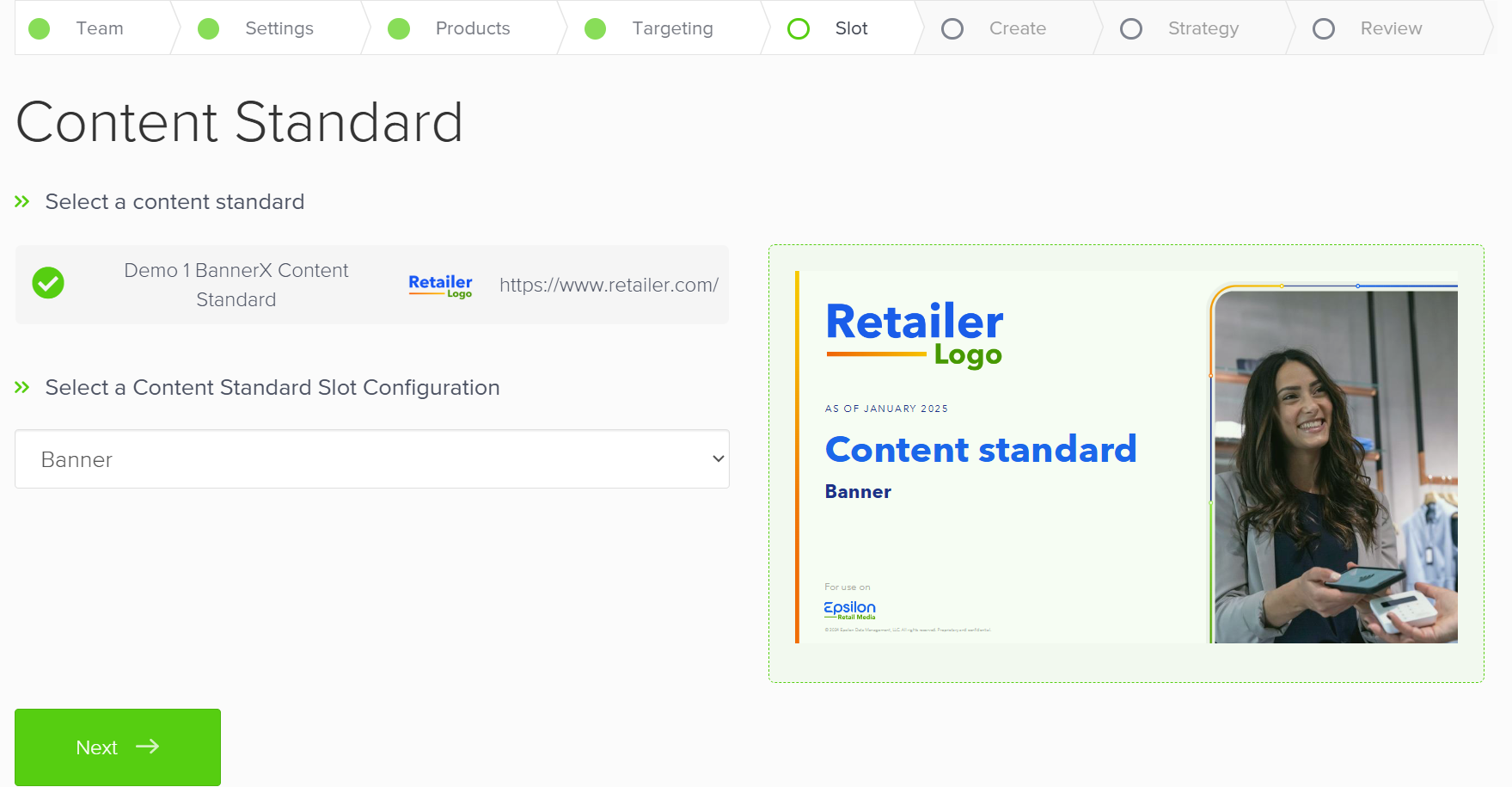
6단계: 배너광고 생성
표준 콘텐츠 문서에 따라 배너 편집기 페이지에서 다음을 구성합니다:
콘텐츠
- 배너광고 텍스트
- 배너 텍스트 색상
- 배경 색상
콜 투 액션(CTA)
- 콜 투 액션 활성화
- 콜 투 액션 텍스트
- 콜 투 액션 텍스트 링크
- 콜 투 액션 접근성 텍스트
내게 필요한 옵션
- 제목 텍스트
배경 이미지
- 기본 배경 이미지 위치
- 기본 배경 이미지
- 추가 배경 이미지 위치
- 추가 배경 이미지
히어로 이미지
- 히어로 모드: 세로, 가로
- 히어로 이미지
- 히어로 이미지 대체 텍스트
- 추가 히어로 모드
- 추가 히어로 이미지
- 추가 히어로 이미지 대체 텍스트
- 추적 태그(선택 사항)
동영상
동영상 추가 방법:
-
동영상을 드래그 앤 드롭하거나 파일을 탐색하여 업로드합니다. 사양에 대한 자세한 내용은 동영상 사양을 참조하십시오.
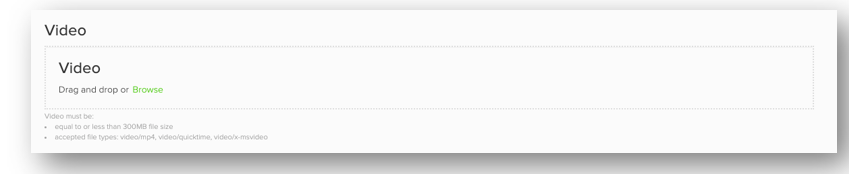
연관 제품
연관 제품 구성 요소를 통해 브랜드는 배너광고와 함께 표시될 구매 가능한 제품 목록을 원하는 순서대로 선택할 수 있습니다. 사양에 대한 자세한 내용은 연관 제품 사양을 참조하십시오.
연관 제품 추가 방법
-
드롭다운 메뉴에서 제품을 선택합니다. 이는 광고 대상 제품 선택 페이지에서 선택한 제품들의 하위 집합입니다.

미리보기 배너광고
이전 섹션에서 설명한 모든 구성 요소를 정의한 후
-
최종 확정 전에 품질과 정확성을 확인하기 위해 미리보기 배너를 클릭하여 동영상과 제품이 어떻게 표시되는지 확인하십시오.
-
다음을 클릭합니다.
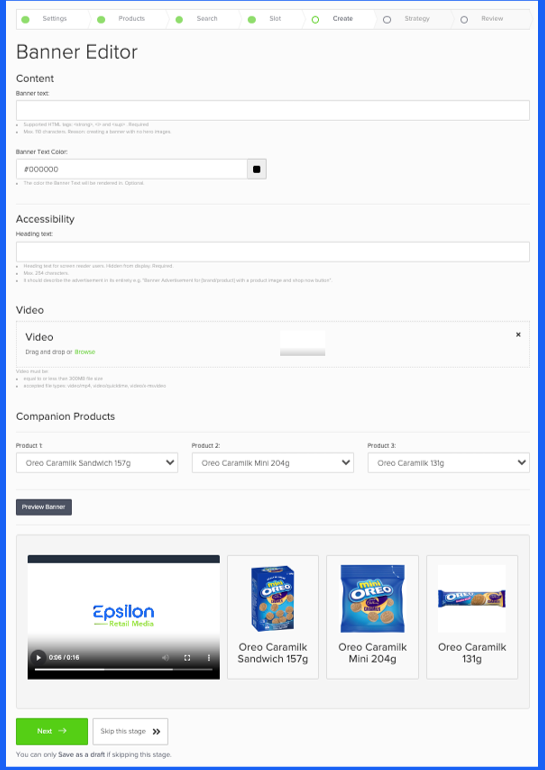
7단계: 광고 전략 정의
캠페인을 직접 만드는 공급업체 팀의 경우 캠페인 생성 시 경매 절차를 활용하는 것이 좋습니다.
소매 업체의 경우 고정 테넌시만 지출 유형으로 제공됩니다. 고정 테넌시는 소매업체가 광고주에게 미리 정해진 기간과 비용으로 특정 광고 게재 위치를 예약할 수 있는 기회를 제공하는 지출 유형입니다. 예를 들어 한 의류 브랜드가 온라인 소매 플랫폼에서 winter coats 키워드로 한 달 동안 상위 검색 결과를 차지하도록 선택할 수 있습니다. 이 기간 동안 winter coats 의 검색 여부 및 검색 횟수와 상관없이 해당 브랜드의 광고가 지속적으로 상단에 노출되어 고정 비용으로 최대의 가시성을 제공합니다.
- 고정 테넌시 광고(FTA) 캠페인은 특정 날짜에 대해서만 예약할 수 있으며 무기한으로 운영되지 않습니다.
- 고정 테넌시 캠페인 설정 시 플랫폼은 동일한 매개 변수를 공유하는 다른 캠페인이 없는지 확인합니다. 이러한 매개 변수에는 다음이 포함됩니다.
- 광고 게재 위치
- 활성 기간
- 카테고리 또는 검색어
- 위치(검색 게재 위치)
- 경매와 FTA 캠페인은 동시에 진행됩니다. 그러나 FTA 캠페인은 항상 경매 캠페인보다 우선시됩니다. 예를 들어 검색 페이지(SP)에 다섯 개의 위치가 있고 FTA 캠페인이 첫 번째 위치로 예약되는 경우 경매 캠페인은 두 번째에서 다섯 번째 위치를 차지하게 됩니다.
다음 단계에 따라 지출 전략을 정의합니다:
- 지갑을 확인하거나 변경합니다. 전략 단계에서 시스템이 설정 단계에서 추가한 지갑을 자동으로 선택합니다. 다른 지갑을 사용하려면 선택된 지갑 섹션에서 변경을 클릭하십시오.
- 지출 유형을 설정합니다. 이를 통해 캠페인 지출이 지정된 금액을 초과하지 않게 됩니다. 지출 유형 선택 섹션에서 소매업체가 만든 캠페인에 대한 기본 선택은 고정 테넌시입니다.
- 캠페인 위치를 선택합니다. 캠페인이 표시될 고정 위치를 선택하십시오. 위치를 선택하면 시스템에서 배치 가능 여부를 확인합니다. "게재 위치" 클라우드가 나타나면 표시된 게재 위치를 모두 삭제하거나 다른 위치를 선택해야 합니다. 선택한 캠페인의 활성 기간에 대해 이미 예약된 게재 위치입니다.
- 캠페인 비용을 선택합니다. 캠페인 비용을 선택하기 전에 충돌하는 게재 위치가 없는지 확인하십시오. 이 광고 비용은 공급업체와 소매업체 간에 합의된 가격입니다. 캠페인이 시작되면 시스템은 사용자의 지갑에 이 금액을 청구합니다.
- 카탈로그에 광고 비용을 할당합니다(선택 사항). 설정에서 두 개의 카탈로그를 선택한 경우 총 캠페인 비용 중 각 카탈로그에 할당할 비율을 지정하십시오. 지정된 해당 비율은 보고 계산에 사용됩니다.
- 다음을 클릭하여 계속 진행합니다.
8단계: 캠페인 설정 검토
캠페인에 대한 모든 설정과 전략을 정의했으므로 이제 캠페인을 검토하고 승인을 위해 제출할 차례입니다.
-
캠페인을 변경하려면 캠페인 편집을 클릭하고 필요한 사항을 수정합니다.
-
변경 완료 후 제출을 클릭하여 승인을 받습니다. 이 절차가 완료되면 캠페인이 승인을 위해 대기 목록에 추가됩니다. 승인이 되면 광고가 실행되기 시작하며 지갑에 요금이 청구됩니다.
-
캠페인 설정과 전략을 보완해야 하는 경우 초안으로 저장을 클릭하고 나중에 제출하여 승인을 받을 수 있습니다.